Czym jest VPN? Zalety i wady wirtualnej sieci prywatnej VPN

Czym jest VPN, jakie są jego zalety i wady? Omówmy z WebTech360 definicję VPN oraz sposób zastosowania tego modelu i systemu w praktyce.
Internet stał się ważną częścią naszego codziennego życia, pozwalając nam pozostawać w kontakcie i mieć dostęp do informacji na wyciągnięcie ręki. Dlatego tak ważne jest zapewnienie łatwego sposobu zarządzania i dostosowywania swojego działania online. W systemie Windows 11 dostępne są różne opcje dostosowywania sposobu przeglądania stron internetowych za pośrednictwem Opcji internetowych.
W tym artykule Quantrimang.com pokaże Ci, jak otworzyć Opcje internetowe w systemie Windows, dzięki czemu będziesz mógł łatwo zmienić ich ustawienia.
Spis treści
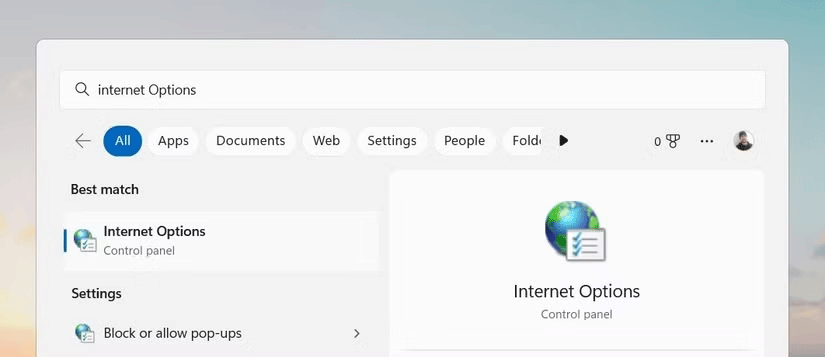
Najłatwiejszym sposobem otwarcia Opcji internetowych w systemie Windows 11 jest skorzystanie z paska wyszukiwania w menu Start. Wystarczy kliknąć przycisk Start lub nacisnąć klawisz Windows , a następnie wpisać Opcje internetowe w pasku wyszukiwania.
Na górze wyników powinna znajdować się aplikacja Opcje internetowe; Kliknij, aby otworzyć pulpit nawigacyjny. Ta metoda pozwala szybko i wygodnie uzyskać dostęp do Opcji internetowych bez konieczności przechodzenia przez wiele menu w aplikacji Ustawienia.
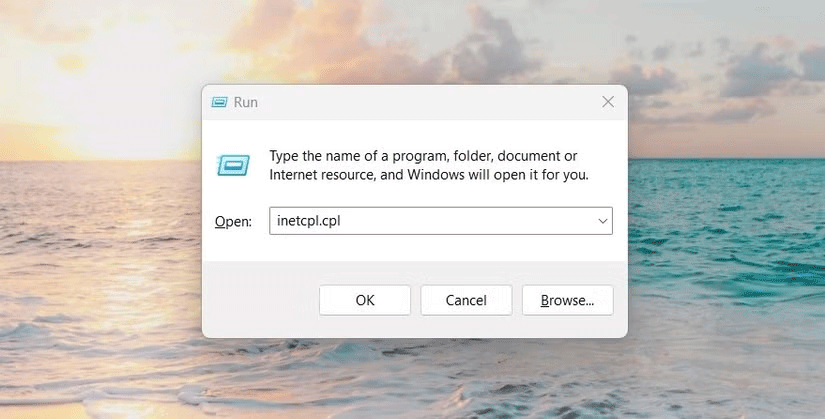
Innym sposobem na otwarcie Opcji internetowych w systemie Windows 11 jest użycie polecenia Uruchom. Naciśnij klawisze Win + R, aby otworzyć okno dialogowe Uruchom , następnie wpisz inetcpl.cpl i naciśnij Enter. Spowoduje to uruchomienie panelu Właściwości internetowe, co jest inną nazwą dla Opcji internetowych.
Ta metoda jest przydatna, jeśli wolisz skróty klawiaturowe lub chcesz mieć szybki dostęp do określonych ustawień bez konieczności przeszukiwania menu Start.
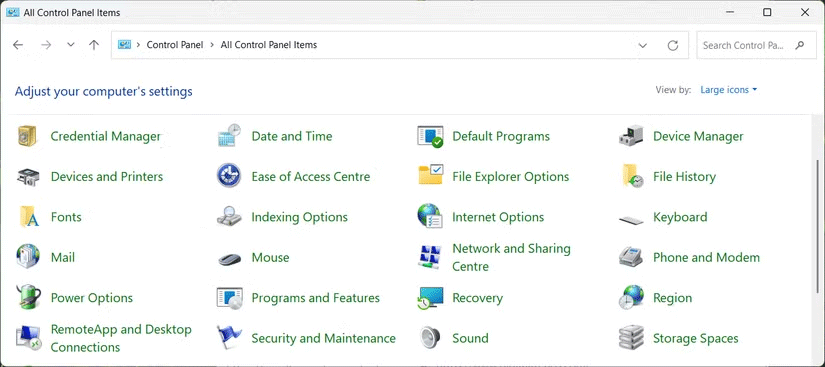
Tradycyjny Panel sterowania nadal jest dostępny w systemie Windows 11 i można za jego pomocą uzyskać dostęp do Opcji internetowych. Aby to zrobić, otwórz Panel sterowania i zmień widok na Duże ikony lub Małe ikony .
Następnie przewiń w dół, znajdź i kliknij Opcje internetowe . Spowoduje to otwarcie takiego samego okna Właściwości internetowe, jakie zostało opisane powyżej. Alternatywnie, w widoku kategorii , możesz przejść do Sieć i Internet > Opcje internetowe, aby uzyskać dostęp do panelu sterowania.
Menedżer zadań to ważne narzędzie umożliwiające monitorowanie i zarządzanie procesami mającymi wpływ na wydajność komputera. Może pomóc Ci zidentyfikować i uruchomić programy bez konieczności poruszania się po menu. Aby otworzyć Opcje internetowe za pośrednictwem Menedżera zadań, wykonaj następujące czynności:
1. Kliknij pasek zadań i wybierz Menedżer zadań. Możesz również nacisnąć kombinację klawiszy Ctrl + Shift + Esc na klawiaturze, aby bezpośrednio otworzyć Menedżera zadań .
2. Następnie kliknij Więcej szczegółów , aby wyświetlić dodatkowe informacje.
3. Wybierz opcję Uruchom nowe zadanie u góry okna Menedżera zadań.
4. Wpisz inetcpl.cpl w polu i kliknij OK.
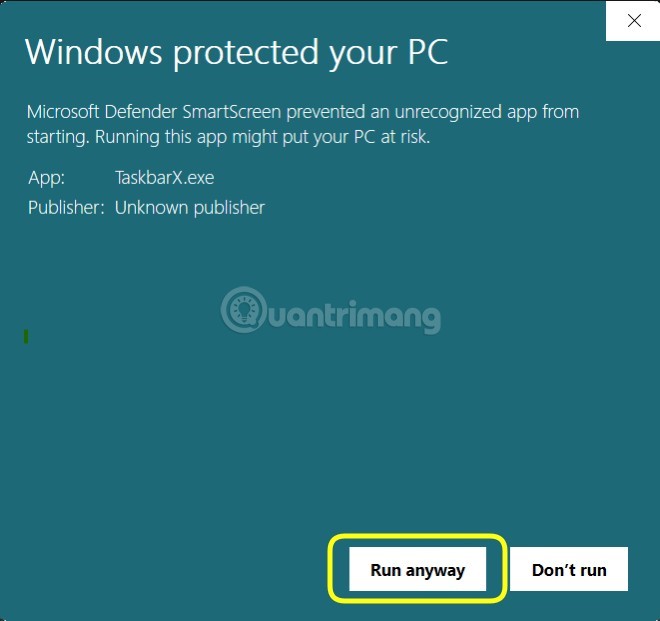
Teraz możesz uzyskać dostęp do Opcji Internetowych!
PowerShell to powłoka wiersza poleceń i powiązany z nią język skryptowy, który pomaga automatyzować zadania i zarządzać konfiguracją. Dzięki temu narzędziu możesz łatwo uzyskać dostęp do różnych aplikacji zainstalowanych na Twoim komputerze. Aby otworzyć Opcje internetowe, wykonaj poniższe czynności:
1. Kliknij prawym przyciskiem myszy Start i wybierz Terminal z menu Użytkownik zaawansowany.
2. W programie Windows PowerShell wpisz poniższe polecenie i naciśnij klawisz Enter :
inetcpl.cpl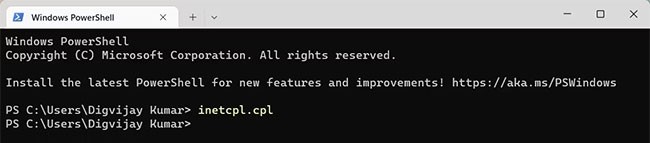
3. Spowoduje to otwarcie Opcji internetowych na komputerze z systemem Windows.
Wiersz poleceń to kolejne narzędzie wiersza poleceń, którego można używać do uruchamiania różnych poleceń w systemie operacyjnym Windows. Aby otworzyć Opcje internetowe za pomocą wiersza poleceń, wykonaj następujące czynności:
1. Otwórz wiersz polecenia z uprawnieniami administratora .
2. Wpisz „inetcpl.cpl” w wierszu poleceń i naciśnij Enter.
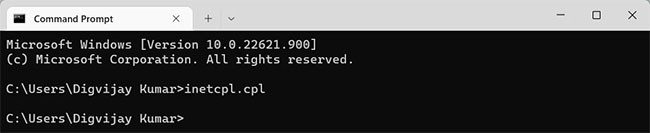
Program Opcje internetowe uruchamia się natychmiast i jest gotowy do użycia.
Eksplorator plików to narzędzie do zarządzania plikami, które umożliwia łatwy dostęp, przeglądanie i zarządzanie plikami przechowywanymi na komputerze. Za pomocą tego narzędzia możesz również otwierać aplikacje zainstalowane na komputerze z systemem Windows. Aby to zrobić, wykonaj następujące kroki:
1. Kliknij przycisk Start i wyszukaj Eksplorator plików systemu Windows .
2. Następnie wybierz wynik z góry listy.
3. Następnie przejdź do paska adresu, wpisz „inetcpl.cpl” i naciśnij Enter.
Teraz możesz dostosować swoje środowisko internetowe do swoich potrzeb za pomocą zaledwie kilku kliknięć!
Utwórz skróty na pulpicie do najczęściej używanych programów, aby móc łatwo uzyskać do nich dostęp w każdej chwili. W ten sposób będziesz mógł otwierać aplikacje szybciej, ponieważ będziesz mieć je na wyciągnięcie ręki. Aby otworzyć Opcje internetowe za pomocą skrótu na pulpicie, wykonaj następujące czynności:
1. Kliknij prawym przyciskiem myszy w pustym miejscu na pulpicie i wybierz Nowy.
2. Następnie kliknij Skrót na liście menu.
3. Gdy pojawi się okno dialogowe „Utwórz skrót” , wpisz „C:\WINDOWS\system32\inetcpl.cpl” i kliknij Dalej.
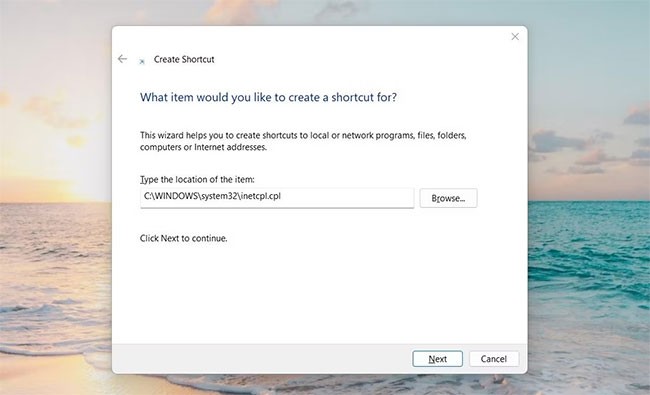
4. Nadaj skrótowi nazwę Opcje internetowe.
5. Po zakończeniu wprowadzania zmian kliknij przycisk Zakończ.
Skrót do Opcji internetowych znajdziesz na pulpicie; Aby uruchomić, wystarczy kliknąć dwukrotnie.
Alternatywnie, możesz także utworzyć skrót na pulpicie za pomocą Eksploratora plików. Oto kroki, które musisz wykonać:
System operacyjny został wyposażony w skróty klawiaturowe ułatwiające użytkownikom nawigację po komputerze. W systemie Windows 11 istnieje wiele sposobów otwierania Opcji internetowych, ale najszybszą i najskuteczniejszą metodą jest użycie skrótów klawiaturowych.
Jeśli chcesz z niego skorzystać, wykonaj następujące kroki:
1. Aby rozpocząć, utwórz skrót na pulpicie.
2. Kliknij prawym przyciskiem myszy ikonę skrótu i wybierz Właściwości.
3. W polu Skrót wpisz dowolne litery i cyfry, których chcesz użyć.
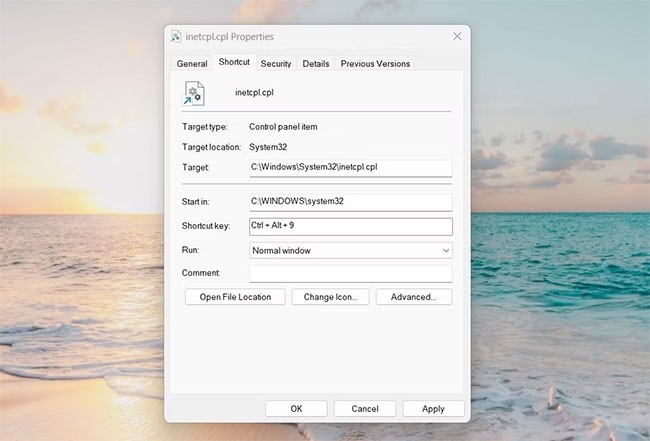
4. Kliknij Zastosuj > OK , aby zapisać zmiany
Po zakończeniu naciśnij po prostu Ctrl + Alt , a następnie wpisz literę lub cyfrę wybraną jako skrót. Otwarcie Opcji internetowych zajmie tylko chwilę. Na przykład, jeśli wybierzesz 9, możesz nacisnąć Ctrl + Alt + 9 na klawiaturze, aby otworzyć Opcje internetowe.
Czym jest VPN, jakie są jego zalety i wady? Omówmy z WebTech360 definicję VPN oraz sposób zastosowania tego modelu i systemu w praktyce.
Zabezpieczenia systemu Windows oferują więcej niż tylko ochronę przed podstawowymi wirusami. Chronią przed phishingiem, blokują ransomware i uniemożliwiają uruchamianie złośliwych aplikacji. Jednak te funkcje nie są łatwe do wykrycia – są ukryte za warstwami menu.
Gdy już się tego nauczysz i sam wypróbujesz, odkryjesz, że szyfrowanie jest niezwykle łatwe w użyciu i niezwykle praktyczne w codziennym życiu.
W poniższym artykule przedstawimy podstawowe operacje odzyskiwania usuniętych danych w systemie Windows 7 za pomocą narzędzia Recuva Portable. Dzięki Recuva Portable możesz zapisać dane na dowolnym wygodnym nośniku USB i korzystać z niego w razie potrzeby. Narzędzie jest kompaktowe, proste i łatwe w obsłudze, a ponadto oferuje następujące funkcje:
CCleaner w ciągu kilku minut przeskanuje Twoje urządzenie w poszukiwaniu duplikatów plików i pozwoli Ci zdecydować, które z nich możesz bezpiecznie usunąć.
Przeniesienie folderu Pobrane z dysku C na inny dysk w systemie Windows 11 pomoże zmniejszyć pojemność dysku C i sprawi, że komputer będzie działał płynniej.
Jest to sposób na wzmocnienie i dostosowanie systemu tak, aby aktualizacje odbywały się według Twojego harmonogramu, a nie harmonogramu firmy Microsoft.
Eksplorator plików systemu Windows oferuje wiele opcji zmieniających sposób wyświetlania plików. Być może nie wiesz, że jedna ważna opcja jest domyślnie wyłączona, mimo że ma kluczowe znaczenie dla bezpieczeństwa systemu.
Przy użyciu odpowiednich narzędzi możesz przeskanować swój system i usunąć programy szpiegujące, reklamowe i inne złośliwe programy, które mogą znajdować się w systemie.
Poniżej znajdziesz listę oprogramowania zalecanego przy instalacji nowego komputera, dzięki czemu będziesz mógł wybrać najpotrzebniejsze i najlepsze aplikacje na swoim komputerze!
Przechowywanie całego systemu operacyjnego na pendrive może być bardzo przydatne, zwłaszcza jeśli nie masz laptopa. Nie myśl jednak, że ta funkcja ogranicza się do dystrybucji Linuksa – czas spróbować sklonować instalację systemu Windows.
Wyłączenie kilku z tych usług może znacznie wydłużyć czas pracy baterii, nie wpływając przy tym na codzienne korzystanie z urządzenia.
Ctrl + Z to niezwykle popularna kombinacja klawiszy w systemie Windows. Ctrl + Z pozwala zasadniczo cofać działania we wszystkich obszarach systemu Windows.
Skrócone adresy URL są wygodne w czyszczeniu długich linków, ale jednocześnie ukrywają prawdziwy adres docelowy. Jeśli chcesz uniknąć złośliwego oprogramowania lub phishingu, klikanie w ten link bezmyślnie nie jest rozsądnym wyborem.
Po długim oczekiwaniu pierwsza duża aktualizacja systemu Windows 11 została oficjalnie udostępniona.













